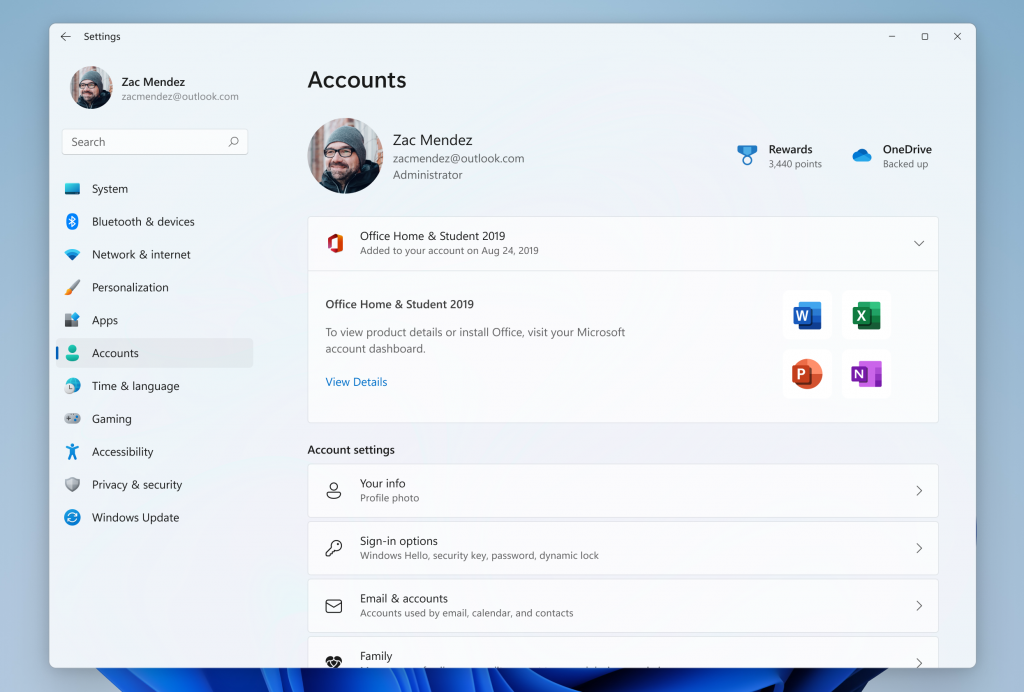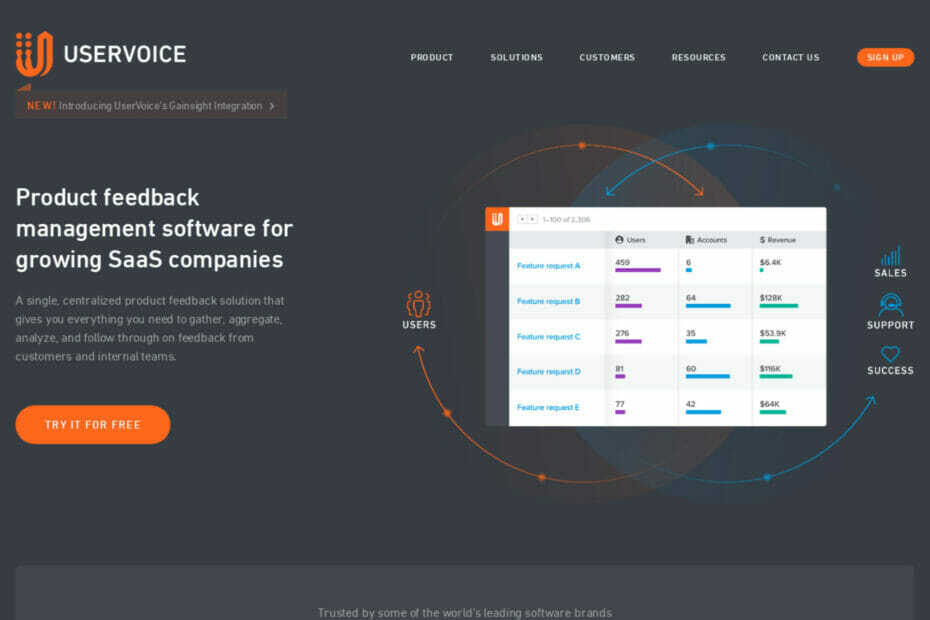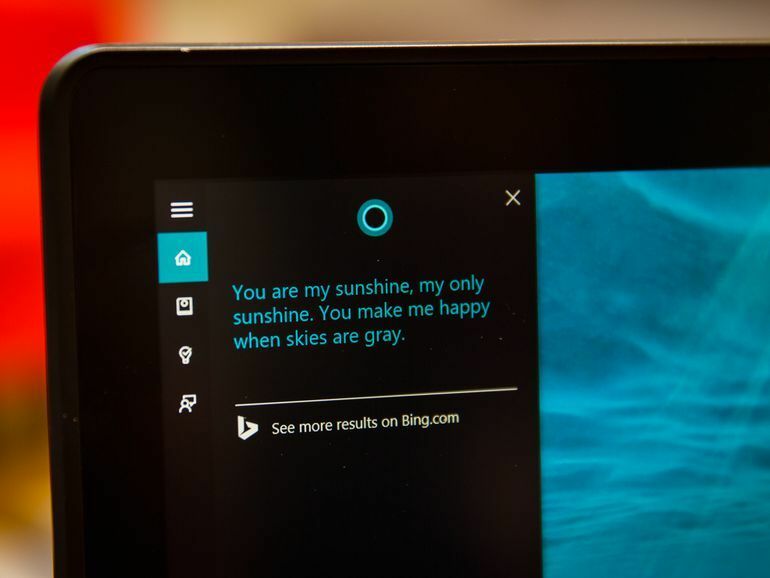
My Cortana to aplikacja, która pozwala użytkownikom zmienić nazwę asystenta cyfrowego obecnego na wszystkich urządzeniach z systemem Windows 10 firmy Microsoft. Powodem, dla którego ktoś chciałby zmienić imię Cortany, może być to, że ta osoba ma w pobliżu więcej niż jedno urządzenie z systemem Windows 10, oraz Cortana wymaga poleceń głosowych, aby wykonać zadania, które zaczynają się od „Hej Cortana”.
Wydanie polecenia głosowego w tego typu sytuacji rzeczywiście wykonałoby zadanie na urządzeniu, na którym się znajdowali próbując użyć, inne urządzenia z systemem Windows 10 mogą działać lub po prostu starać się jak najlepiej odpowiedzieć na polecenie głosowe jako dobrze. Innym powodem może być po prostu fakt, że nie podoba im się domyślna nazwa Cortana.
W tym miejscu wkracza My Cortana. Ta prosta mała aplikacja wymaga jedynie pobrania i zainstalowania. Po zakończeniu tego prostego procesu otwórz go. W jego imponująco prostym układzie powinieneś zobaczyć kartę Ustawienia, którą musisz otworzyć. W menu Ustawienia poszukaj znaku „+”. Klikając/naciskając „+”, otwierasz listę dopuszczalnych fraz, które obudzą Cortanę lub odwrotnie, kładą kres jej podsłuchiwaniu.
Tutaj wybierz nazwę lub frazę, która zastąpi domyślną „Hej Cortana”. Aplikacja pozwala użytkownikom na 10 sposobów interakcji z Cortaną, dzięki czemu możesz ustawić wszystko, od frazy „Hej, posłuchaj” do wybranej nazwy, takiej jak „Tim” lub „Allison”. Jeśli naprawdę czujesz się kreatywny, nikt nie powstrzyma cię przed zmianą nazwy Cortany na „Tim Allison”.
POWIĄZANE HISTORIE DO SPRAWDZENIA:
- Cortana dla Xbox One Preview obsługuje teraz więcej języków
- Jak pobrać sterownik Windows 10 MySQL ODBC i skonfigurować go?
- Dlaczego Cortana w systemie Windows 10 nie jest dostępna w moim kraju?